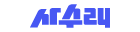1. 멘티 등록
1-1. 멘티를 등록하는 2가지 방법
1. 기업에서 멘티 직접 등록
 기업이 멘티를 일괄 등록할 수 있습니다.
기업이 멘티를 일괄 등록할 수 있습니다.
 기업이 직접 등록하는 경우 바로 승인 멘티로 등록됩니다.
기업이 직접 등록하는 경우 바로 승인 멘티로 등록됩니다.
 멘티는 이메일+초기 비밀번호를 가지고 바로 로그인할 수 있습니다.
멘티는 이메일+초기 비밀번호를 가지고 바로 로그인할 수 있습니다.
2. 회원가입 링크를 통한 멘티 직접 가입
 회원가입 링크를 통해 멘티 개개인이 직접 가입할 수 있습니다.
회원가입 링크를 통해 멘티 개개인이 직접 가입할 수 있습니다.
 링크를 통해 가입한 멘티는 ‘미승인 멘티’ 상태로 기업의 가입 ‘승인’ 절차가 필요합니다.
링크를 통해 가입한 멘티는 ‘미승인 멘티’ 상태로 기업의 가입 ‘승인’ 절차가 필요합니다.
 기업 가입 ‘승인’ 후 승인 멘티로 전환되며 서비스를 바로 이용할 수 있습니다.
기업 가입 ‘승인’ 후 승인 멘티로 전환되며 서비스를 바로 이용할 수 있습니다.
1.
기업에서 멘티 직접 등록하기
[멘티등록>승인 멘티 목록]페이지에서 [멘티 등록] 버튼을 클릭해 주세요.
멘티 등록 팝업에서 필수항목 [멘티명, 이메일, 관리자 권한]을 입력 후 [등록] 버튼을 눌러 등록을 완료해 주세요.
멘티 관리자 권한이란?
권한을 부여한 멘티는 기업관리자와 동일한 권한을 갖고 서비스를 이용할 수 있습니다.
 활용 Tip. 기업 내 교육담당자가 여러명 일 경우.
활용 Tip. 기업 내 교육담당자가 여러명 일 경우.
이어서 연속적으로 멘티를 등록할 수 있습니다. 등록할 멘티를 모두 입력하였다면 [등록 완료] 버튼을 클릭하여 등록을 종료해 주세요.
멘티 등록을 모두 완료하였다면 [목록 다운로드] 버튼을 클릭하여 승인 멘티 정보 이메일 목록을 일괄 다운로드할 수 있습니다. 이메일과 초기 비밀번호를 멘티에게 전달해 주세요.
* 초기 비밀번호란? [설정> 이용자 정보] 페이지에서 기업 환경설정시 미리 설정한 멘티 로그인 초기 비밀번호입니다.
(기업이 직접 등록한 계정은 최초 로그인시 이메일 인증 + 비밀번호 변경이 필수 절차로 이뤄집니다.)
2. 회원가입 링크를 통한 멘티 직접 가입
[멘티등록>미승인 멘티 목록]페이지에서 [멘티 가입링크 복사] 버튼을 클릭해 주세요.
복사한 링크를 멘티에게 전달하여 가입을 요청해 주세요. 멘티가 직접 가입하는 경우 미승인 멘티 목록에 자동으로 추가됩니다.
•
멘티 가입 승인: 목록에서 [승인] 버튼 클릭시 [승인 멘티] 목록으로 이동되며 해당 멘티는 바로 서비스를 이용할 수 있습니다.
•
멘티 가입 거절: 기업 소속 멘티가 아닌 분이 가입을 신청한 경우, 정보에 오류가 있을 경우, 특별한 이슈가 있는 경우 [거절] 버튼 클릭시 승인을 거절 할 수 있습니다.
작성하신 거절 사유는 멘티 이메일로 송부됩니다.
2. 멘티 관리
2-1. 멘티 멘토링 진행률 관리
[멘티관리>승인 멘티 목록]페이지에서 확인할 수 있습니다.
•
크레딧 이용현황 : 총 사용 / 총 할당 크레딧
2-2. 멘티 관리자 권한
멘티 관리자 권한이란?
권한을 부여한 멘티는 기업관리자와 동일한 권한을 갖고 서비스를 이용할 수 있습니다.
 활용 Tip. 기업 내 교육담당자가 여러명 일 경우.
활용 Tip. 기업 내 교육담당자가 여러명 일 경우.
[멘티관리>승인 멘티 목록]페이지에서 확인할 수 있습니다.
•
토글 버튼을 클릭하여 관리자 권한을 부여 및 회수(on/off)할 수 있습니다.
•
최초 관리자의 권한은 회수(off)가 불가하며 담당자 정보 수정은 [설정>이용자 정보] 페이지에서 진행할 수 있습니다.
2-3. 멘티 개별 멘토링 관리
[멘티관리>승인 멘티 목록>리스트]상세페이지에서 확인할 수 있습니다.
•
이용자 정보 : 멘티가 가입시 작성한 정보를 확인 및 수정할 수 있습니다.
•
멘토링 개요 : 멘티의 크레딧 현황 / 선호 분야 / 만족도 현황을 확인할 수 있습니다.
(마우스 호버 시 상세 데이터를 확인할 수 있습니다.)
크레딧 현황
•
할당 크레딧: 기업 회원이 본인의 멘티들에게 지정하여 부여하는 크레딧
•
사용 크레딧: 멘티가 멘토링 서비스를 완료 후 정산승인되어 사용이 완료된 크레딧
•
예약 크레딧: 예약이 되어 멘토링 서비스가 진행되기 전 상태의 크레딧
•
잔여 크레딧: 아직 사용하거나 예약하지 않은 크레딧
•
차감 크레딧: 그룹 Contents 개설 비용 등으로 차감된 크레딧
•
멘티의 예약 현황과 종료 내역을 실시간으로 확인할 수 있습니다.